Publicado en 9 de marzo, 2020
Cómo habilitar las notificaciones persistentes en iOS 11
Una de las mejores características de iOS en general son las vistas previas de notificaciones. Con la última versión de iOS 11 que Apple ha lanzado recientemente, la función mejora aún más gracias a Persistent Notifications. Si no tienen idea de lo que es esto, permítanme explicarles brevemente. Normalmente, cuando recibe una notificación en su dispositivo iOS, la vista previa dura unos segundos, lo que es suficiente para leer el mensaje de notificación que aparece en la pantalla. ¿Y si estuvieras ocupado trabajando en otra cosa o no pudieras terminar de leer el mensaje completo? Bueno, aquí es donde entran en juego las Notificaciones persistentes. A diferencia de las habituales «Notificaciones temporales», este tipo de notificaciones duran de forma permanente en la pantalla hasta que se borran, por lo que ni siquiera tiene que preocuparse de perderse las vistas previas. ¿Interesado en habilitar esto ya? De acuerdo, te ayudaremos con eso, pero antes de comprobar cómo habilitar las notificaciones persistentes en iOS 11, vamos a leer más sobre esta nueva función.
Nota: Lo he probado en mi iPhone 7 Plus y en el iPhone 6s, pero debería funcionar en iPhones más antiguos, así como en los nuevos iPhone 8, 8 Plus e iPhone X.
Habilitar notificaciones persistentes en iOS 11
Notificaciones persistentes es uno de los dos tipos de notificaciones que el iOS de Apple ofrece actualmente a sus usuarios. Aunque no está habilitado de forma predeterminada para el dispositivo, los usuarios pueden habilitarlo fácilmente desde la aplicación de configuración, siempre y cuando su dispositivo esté ejecutando iOS 11. Los usuarios tendrán que realizar los ajustes necesarios para habilitar este nuevo tipo de vista previa de notificaciones, ya que no hay ningún acceso directo en el Centro de control para habilitarlo o deshabilitarlo rápidamente. Además, no puedes activar esta función para todas las aplicaciones de tu iPhone. En su lugar, tendrás que hacerlo para cada aplicación individualmente, lo que puede resultar molesto. Independientemente de ello, simplemente siga los pasos que se indican a continuación para habilitar las notificaciones persistentes en iOS 11:
- Abra la aplicación «Settings» en su dispositivo iOS y pulse sobre «Notificaciones» . En este menú, desplácese hacia abajo y pulse sobre la aplicación en particular para la que desea habilitar las notificaciones persistentes.
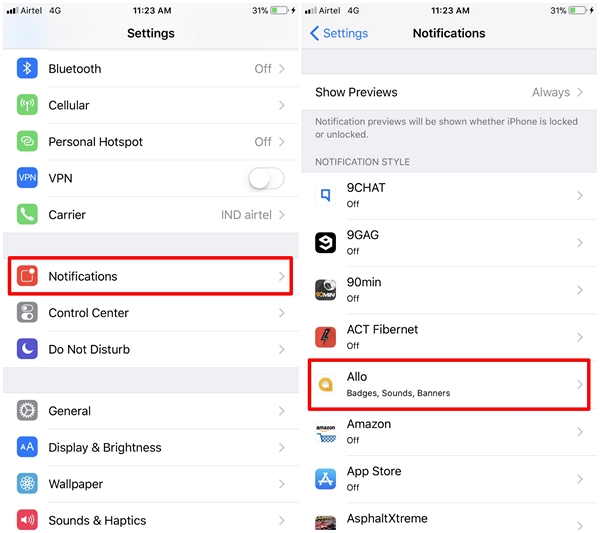
- Se le llevará al menú de configuración de notificaciones de la aplicación, donde podrá personalizar todas las notificaciones y previsualizaciones que reciba de esa aplicación en particular. Aquí, en la parte inferior, podrá ver dos grandes iconos de teléfono, uno de los cuales muestra «Temporal» y el otro «Persistente». Simplemente pulse sobre la opción «Persistente» para activar este nuevo tipo de vista previa de notificación.
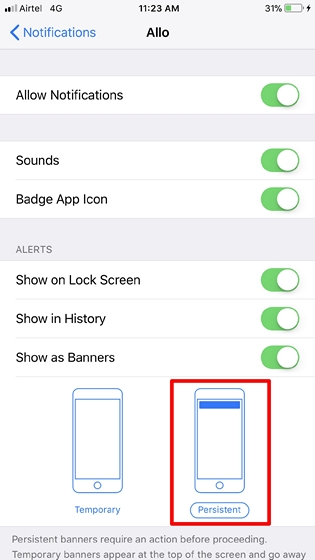
VER TAMBIÉN:Cómo desactivar las notificaciones y vistas previas de bloqueo de pantalla en iOS 11
Previsualizaciones permanentes con notificaciones persistentes en iOS 11
Una vez habilitada, cada vista previa de notificación que aparezca en la pantalla para esa aplicación en particular será permanente hasta que la elimine. Personalmente, creo que esta función es más práctica para aplicaciones de mensajería como WhatsApp, Facebook, Google Allo, etc., ya que en la mayoría de los casos no podremos terminar de leer el mensaje completo si se habilitan las previsualizaciones temporales. ¿Habéis habilitado las notificaciones persistentes en vuestro dispositivo iOS? Si es así, ¿cuánto disfrutó usando esta función? Háganoslo saber, fotografiando sus valiosas opiniones en la sección de comentarios más abajo.
